こんにちは。ヒロシです。
僕は日々在宅ワークをしている、20代の一人暮らし男子です。
ブログ執筆や動画作成もこなすので、ガジェット類にも妥協しません。
そこで今回は、僕が「本当に買ってよかったガジェット」を全てまとめました。
ビジネスで使えるもの・生活を豊かにするもの等、幅広く紹介します。
ぜひお買い物の参考にして、日々の仕事や暮らしを快適にしてください!
そもそもガジェットとは何?

「ガジェット」と聞くと、分かるようでイマイチ分からない感じしませんか?
ガジェットは、簡単に言えば「小型の電子機器全般」のことを指します。
- スマホとその周辺機器
- パソコンとその周辺機器
- タブレットとその周辺機器
- カメラとその周辺機器
具体的には上記ですね。本当に幅広いです。
良いガジェットがあれば仕事の効率が上がるのはもちろん、生活も豊かになります。
以下にて、ブロガーの僕が「本当に買ってよかった」ガジェットを紹介します!
20代メンズが買ってよかったガジェット【PC関係】
まずはPC関係から。
- MacBook Pro
- LG・モニター
- Apple Magic Keyboard
- OBENRI 縦置きPCスタンド
- Satechi・ワイヤレスマウス
- Native Union・PCケース
- MOFT・多機能キャリーケース
- Anker・USBハブ
上記の7つのおかげで、家でも出先でも快適に作業できています。
MacBook Pro

メインで使っているPCが、MacBook Proの16インチ。
ブログ執筆・動画編集・画像編集をこれ1台でこなしています。
このMacBook Proは40万円ほどしたのですが、本当に買ってよかったです…
ちなみに2022年では、M1チップのMacBookが出ています。
価格も抑えられ、より性能も上がりました。
- M1 MacBook Air
→一般的なPC利用+普通の画像編集・動画編集 - M1 Pro MacBook Pro
→画像編集・動画編集をやるクリエイター向け - M1 Max MacBook Pro
→4K編集など、重めの作業をするクリエイター向け
ご自身の用途にあわせて選ぶのが良いかなと思います。
10万円台で買えるので、本当にコスパ最強のマシーンです。
Macはリセールバリューもあるのえ、手放す時にも高値で売れます。
あらゆる面で本当におすすめのPCです。
※追記

M1 Pro MacBook Proを買いました。
動画編集などでもファンが回らず、本当に快適で感動しています。
(写真のようにクラムシェルモードで使うことが多いです)
LG モニター(27UL850-W)

MacBookの外付けモニターとして購入した、LGのディスプレイ。
Macのデスクトップ化(クラムシェルモード)をする上で、本当に買ってよかった…
理由は「ケーブル1本で済むから」です。
- USB-Cのケーブル1本で繋げられる
→USB-CポートのみのMacBookでもOK - そのまま給電もできるので、Macを充電ケーブルにつなぐ必要なし
→クラムシェルモードは給電しながらでないと使えない
配線が超スッキリするので、全然ゴチャゴチャしません。
PCを持って外出→帰宅した際にも、ケーブル1本挿すだけでモニターを使えます。
本当にストレスがないですね…!
なお端子が豊富についているので、もちろんWindowsのパソコンでもOK。

「私用はMacだけど会社ではWindows」という方にもぴったりですね。
配線の面のみならず、使い勝手もかなり良好。
- 27インチと十分な大きさがある
→ディスプレイの分割もでき、作業効率アップ - 4Kで本当に美しい画質
→目が疲れないのはもちろん、映画なども見る際にも◎ - スピーカー内蔵
→外付けのスピーカーを買う必要なし
本当に万能なモニターだと感じますね。
在宅ワーカーの方は、このモニターを買うことで確実に幸せになるはず。
このハイスペックで5万円台とコスパも良いので、本当におすすめです。
Apple Magic Keyboard

MacBookをクラムシェルモードで使う際には、キーボードが必須。
僕はApple純正の「Magic Keyboard」を使っています。
Magic Keyboardを使う理由は「Mac配列で慣れている」点もあります。
ただそれ以上に、Touch IDの存在が本当に大きかったです。
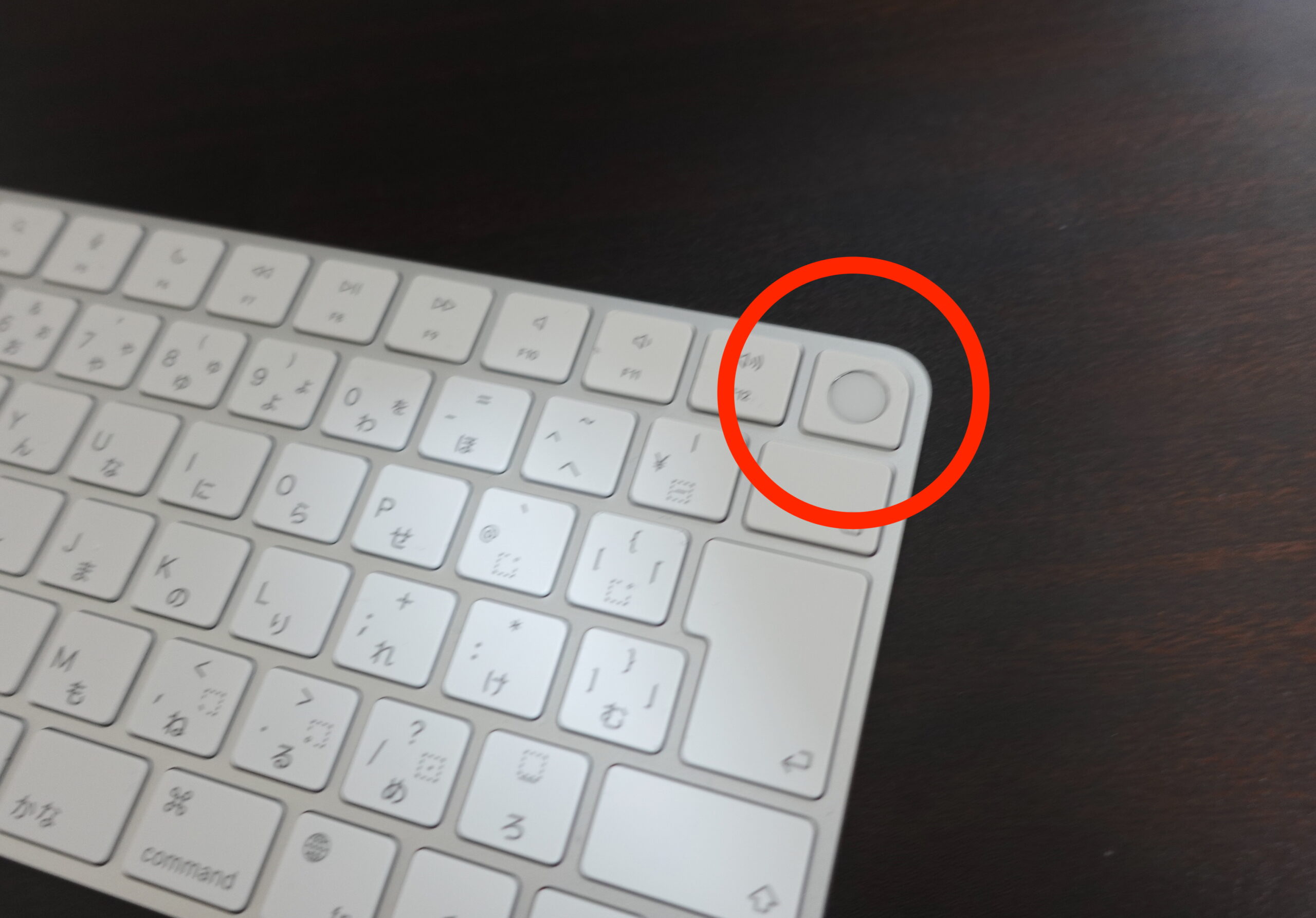
このTouch IDを使う機会って意外と多いんですよね。
- スリープ状態の解除
- ID・パスワードを入力してのログイン
これらを毎回キーボード入力するのは、もう超絶わずらわしいです…
一方でMagic Keyboardなら、指を当てるだけで完了。
本当にストレスが減りますよ。
僕はこの時間をどうしても無くしたかった
普通のMacBookと同じ感覚で打てるので、打ち心地も良好。
値段はやや高額ですが、MacユーザーならMagic Keyboard一択かと思います。
OBENRI 縦置きノートPCスタンド

クラムシェルモードで使う際には、縦置きのPCスタンドがすごく便利。
PCを平置きすると、デスクのスペースを無駄に取ってしまいます。
しかし、縦置きスタンドがあれば一気に省スペース。

(手前:M1 Pro /奥:16インチMacBook Pro)
クラムシェルモードで快適に作業できますよ。
このOBENRIのスタンドは2,000円台と安いので、かなりおすすめです。
Satechi ワイヤレスマウス

MacBookはトラックパッドが優秀ですが、マウスを導入したら生産性が上がりました。
僕が購入したのがSatechiのワイヤレスマウス。

ワイヤレスなので、わずらわしさは皆無。
Bluetooth接続=レシーバー不要であり、USBポートを圧迫することもありません。
接続の感度も良好で、かなり良好に動いてくれます。
見た目・デザイン性も文句なし。

高級感のあるアルミニウム製がカッコいいですね。
Apple純正と言われても疑わないデザインも気に入っています。
関連:【経験談】MacBookにマウスはいらない?←〇〇なら必要
お値段は3,000円程度と非常にお手頃。
純正のMagic Mouseはかなり高額で手が出しづらいので、この価格は本当に嬉しいです。
もちろんWindowsでも使えますよ。
Native Union MacBookケース

MacBookケースとして購入した、Native Unionの「Stew Slim Sleeve」。
Native Unionのケースは、デザイン性と機能性が大きな魅力です。

使われているのは、かなり頑丈なナイロン素材。
とはいえ、マットな質感で上品な雰囲気もあり、洗練された印象を感じます。

持ち運びをする際にも、しっかりと映えますね。
内側はマグネット内蔵で、キルティングの仕様。

使いやすさ・Macの保護の面でかなり嬉しいですね。
Native Unionは、見た目と機能性を両立しているのでめちゃ良いですよ。
ちなみに、MacBook13インチ・16インチ・iPad用などラインナップも豊富。
価格も7〜8,000円程度と、純正ケースに比べると非常にお手頃です。
純正レザースリーブよりも安く、かつ丈夫で上品なデザインのケースが欲しい方には超おすすめ。
関連:【Native Union Stow Slim Sleeve】最高に機能的かつ美しい、MacBook用ケース
MOFT 多機能キャリーケース

14インチMacBook Proのケースは、Apple純正・公認品では出ていません。
そこで購入したのが、MOFTの13.3インチ多機能キャリーケースです。
まずサイズ感ですが、14インチのMacBookにぴったり。


14インチは従来モデルに比べて厚みがあるタイプ。
それでも全く問題なくピッタリとフィットします。
高級感があってカッコいい上、撥水加工がされているので、Macをしっかり守ってくれます。
また、ケースを折りたたむことでスタンドとしても使えます。
調整は15度・25度の2段階です。

15度だと自然な高さに

25度だとしっかり高さがつく
スタンドで高さがつくと、目線が自然に上がります。
肩や腰の負担が軽減されるので、作業が本当に楽になりますよ。
サイズは13インチ・13.3インチ・16インチの3種類。
どんなPCを使っている方でも、ほぼ問題なく使えるはず。
中でも特に「14インチMacBookのケースを探している」方には、超おすすめです。
関連:14インチMacBookにぴったり!おすすめのPCスリーブケースはコレ
Anker PowerExpand+ 7-in-1(USB-Cのハブ)

MacBookにはUSB-Cポートしかありません。
他デバイスとの接続やSDカードの読み込みには、ハブが必要です。
このAnkerのハブはポートが豊富で、必要な機能をまるっと搭載しているのが特徴的。

価格も5,000円以下と手頃。
信頼のおけるAnker製なので、安心して使えるのも魅力です。
15ギガほどの大容量データでも、読み込みにかかる時間は3分ほど。
ストレスなく快適に使うことができます。
ハブは安いものも売っていますが、怪しいメーカーだったりすることもあります。
(ステマっぽいレビューが散見される商品も珍しくありません)
その意味でも、多少高くても評判の良いメーカーの商品を買った方が安全ですね。
20代メンズが買ってよかったガジェット【タブレット・カメラ関係】
続いてタブレットやカメラ関係です。
- iPad Air 4・Apple Pencil
- Smart Keyboard Folio
- カメラ・SONY ZV-1
ブログ執筆・動画撮影をする上で欠かせないガジェットたち。
どれもコスパが良いので、ぜひチェックしてみてください。
iPad Air 4・Apple Pencil

僕は長らくMacBookのみを使っていて、iPadは持っていませんでした。
スマホとパソコンの間の立ち位置が微妙で、ずっと「パソコンがあればiPadはいらない」と思っていました
しかし実際に購入してみたところ、買って本当によかったなと。
iPadの魅力は、Macのマネージャー的に使える点です。
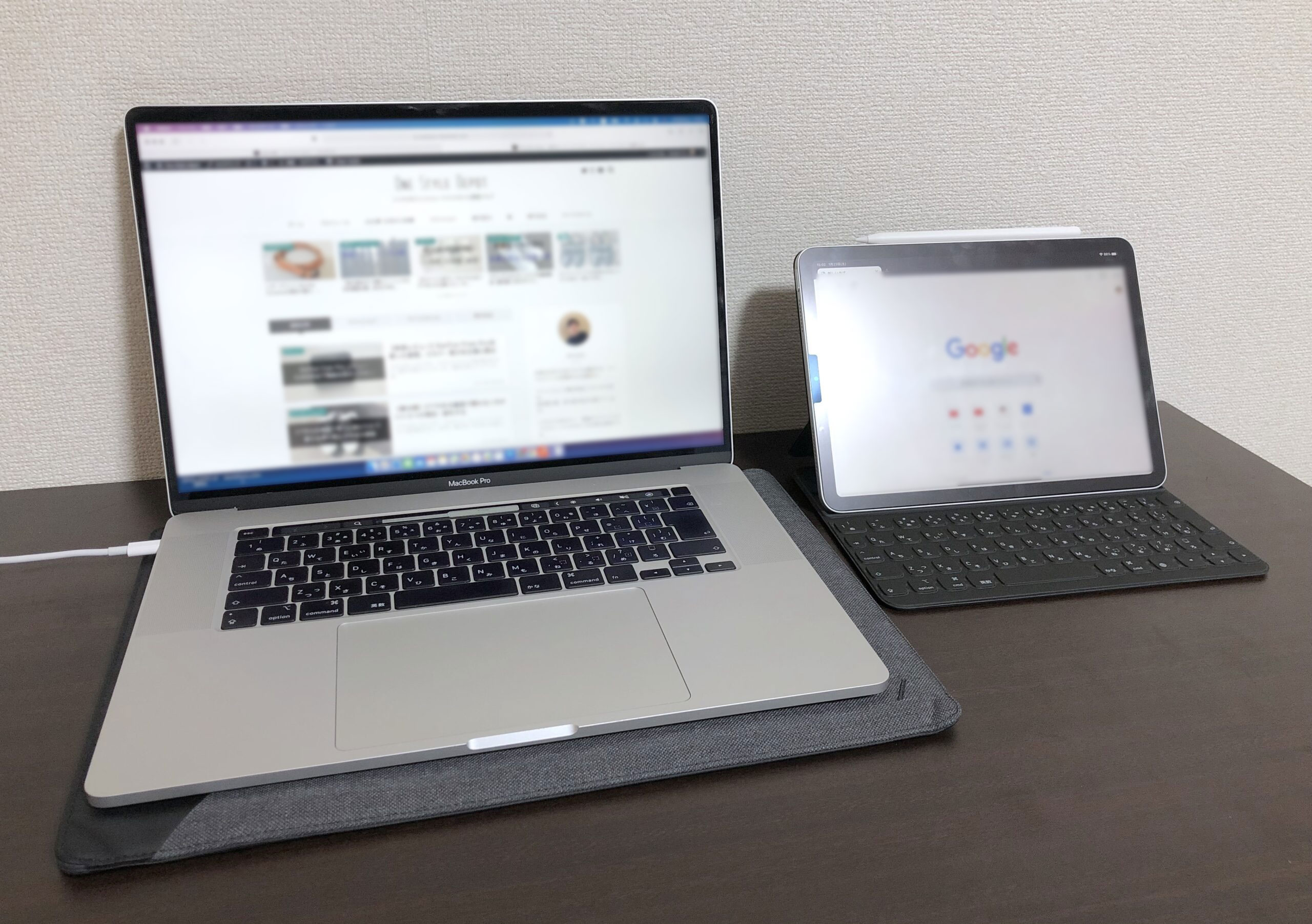
- Sidecarを使って、MacBookのサブディスプレイ的に使う
→Mac1台だとタブやディスプレイの切り替えでストレス - Apple Pencilを使ってメモ
→オンライン上に保存。Macから参照も可能 - 圧倒的に軽くて持ち運びしやすい
→ちょっとした時間に気軽に作業できる
iPadがあると、日常の作業のストレスが本当に減ります。
MacBookとiPhoneの隙間を埋める、まさに「痒い所に手が届く」デバイスです。
関連:【要注意】iPadは不要?買うべき?実際に使って検証した
Kindle等の電子書籍を見る際も、iPadは大活躍。
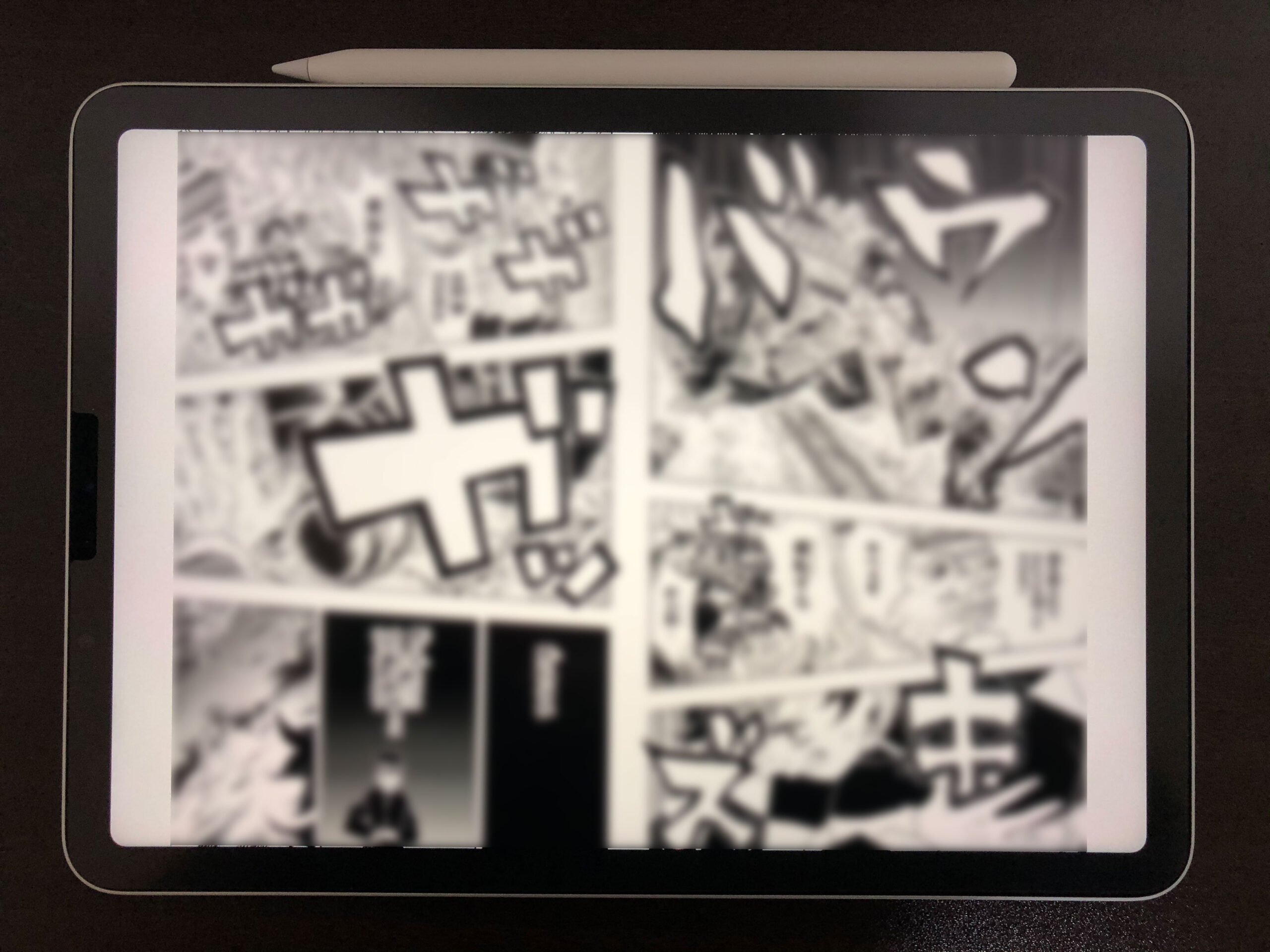
漫画や雑誌も見開きで読める大きさがあり、超快適です。
iPadがあれば、仕事・作業はもちろん、プライベートも楽しめる。
購入したことで、生活の質が一気に上がったと断言できます。
Smart Keyboard Folio

iPad用のキーボードとして、Smart Keyboard Folioは本当に重宝しています。
タブレットの魅力を損なわずに、キーボード入力ができるのが魅力です。
まず、300g程度とかなり軽量です。

iPad本体を含めても、重さは750g程度。
持ち歩きが苦にならないので、外で空いた時間にサクッと作業や読書ができます。
また、Apple Pencilとの相性も良好。
Smart Keyboard Folioは裏返るので、スムーズにApple Pencilを使えます。

表側

裏側
キーボードを外す手間がないので、本当にストレスフリーですね。
(本を読むときもキーボードをつけたままでOKです)
【比較】Smart Keyboard FolioとMagic Keyboardはどっちが良い?
価格も純正の「Magic Keyboard」に比べて1万円以上安め。
iPadで文章を打つ方には、ぜひおすすめしたいです。
カメラ・SONY ZV-1(コンデジ)

良い動画や写真を撮りたいと思って購入した、SONYのコンデジ「ZV-1」。
カメラ本体は300g程度と軽く、ポケットにも入るほどコンパクトなのが特徴的です。
ZV-1はSONYの高級コンデジで、動画を非常に得意としています。
- 30分以上の長時間撮影が可能(通常コンデジは30分で止まる)
- 背景が綺麗にボケる
- バリアングルで自撮りしやすい
自動モードで基本的に問題ないので、初心者でもすぐに撮影できますよ。
ジンバル付きを選べば、VLOGも撮りやすいです。

旅行に行ったとき等などに使うと、良い思い出になるはず。
(YouTube等の撮影にももちろん使えますが)
マイクの音は若干こもる感じですが、外付けマイクを使えばOKですね。
(↑僕が使っているマイク。双方向から音が入るのでVLOGに最適)
動画のみならず写真も良い感じ。

背景がしっかりボケてくれるので、良い雰囲気で撮れますよ。
超初心者の僕でも問題なく使えました。
総じて、動画も写真も高い水準で撮れるコンデジで、使っていて不満は全くなし。
僕と同じく初心者の方・VLOGを撮りたい方には、間違いないカメラかなと思います。
価格も10万円以下と、SONYの高級コンデジの中では非常に手頃です。
1つあれば動画も写真も満足できるので、超おすすめしたいです。
20代メンズが買ってよかったガジェット【その他】
最後に「その他」のカテゴリー。
- バッグ:Suolo・CROP
- ワークチェア:オカムラ・シルフィー
正直ガジェットと言えるか微妙だと思います。笑
でも、快適な作業をする上で欠かせない、本当に買ってよかったアイテムです。
バッグ:Suolo・CROP

「リュック以外で16インチのパソコンが入るバッグが欲しい」
「デザインが良く、丈夫で長く使えることにも妥協したくない」
僕は長らく上記を満たすバッグを探していました。
ようやく見つけたのが、Suolo(スオーロ)というブランドのバッグです。
まずサイズ感ですが、16インチのPCでも余裕で入ります。

(このサイズのバッグを見つけるのが本当に大変だった…)
また、スオーロのバッグはカバンの口を調整可能。

ご覧のとおり、カバン上部にキボシ金具がついています。
この穴を留めることで、コンパクトにもなるんです。

口を開いた状態。16インチのPCも余裕で入る

口を小さく調整した状態
パソコンを持ち歩くとき・持たないときの両方で快適に使えます。
手持ち・肩掛けの両方で使えるので、本当に汎用性が高いですよ。
その点、自分で好きに調整できるスオーロは、使える幅がかなり広いです。
素材は、岡山県・倉敷産の帆布(はんぷ)を主に使用。

簡単に言えば、ガシッとしたコットン生地ですね。
表面に加工されているおかげで、防水性・防汚性にも優れています。
【Suolo CROPのレビュー】育てる楽しさ・高すぎる汎用性が魅力の名作バッグ
価格は、日本製で17,600円。
コスパの良さはもちろん、シーンを選ばずに使えるのでかなり重宝するはず。
特に「リュック以外でPCを持ち歩きたい」方に本当におすすめです。
ワークチェア:オカムラ・シルフィー

「長時間の在宅ワークで、肩・腰・お尻が痛くなってきた…」
そんな時に購入したのが、オカムラ・シルフィーというワークチェアです。
シルフィーを買ってから、長時間の作業が本当に楽になりました。
シルフィーの素晴らしさは、常に正しい姿勢をキープできる点。

「前傾モード」では、姿勢が前かがみになったときも背もたれがついてきてくれます。
フィット感が素晴らしく、腰をしっかり支えてくれます。
めちゃくちゃ楽なので、長時間の作業も苦になりません。
集中して作業するのみならず、リラックスもできます。
また、感動したのが「お尻が全然痛くならない点」です。

シルフィーは、場所によって硬さが違うクッションを使用。
これが絶妙な塩梅でフィットします。
僕は毎日12時間以上は座っていますが、お尻が痛いと感じたことがありません。
【最高】オカムラ・シルフィーをレビュー!座り心地とコスパが神すぎるワークチェア
価格は約10万円と、高級ワークチェアの中では手頃な部類。
肩や腰の痛みから解放されて、仕事が楽になるので、本当に買ってよかった…
(2025/12/03 03:08:11時点 楽天市場調べ-詳細)
20代メンズが買ってよかったガジェット・まとめ

「20代メンズが買ってよかったガジェット」を紹介しました。
どれも仕事・作業・生活を快適にしてくれるものばかり。
「一台◯役」のものも多く、コスパもかなり良いですよ。
本記事が少しでも参考になれば幸いです。
最後までお付き合いいただきありがとうございました!
(2025/12/03 03:08:11時点 楽天市場調べ-詳細)
関連記事




























